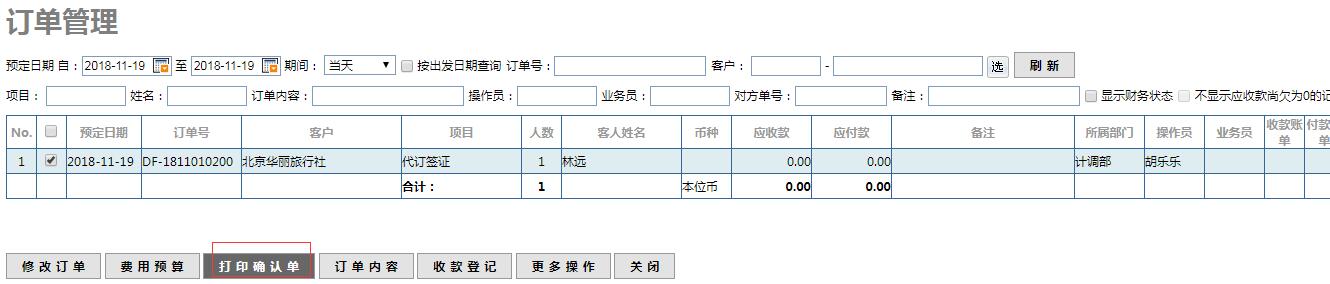旅行社日常除了收客出团外,还会承接订机票、订门票、订租车等简单的代订业务,这类代订业务主要在系统中代订业务模块进行操作,相较团队操作流程较简单但又类似,以下将为大家介绍单订签证的操作流程。
预订之前需要录入的档案
1.添加代订业务产品项目用于代订签证
进入途径:档案-旅游线路档案-代订业务产品

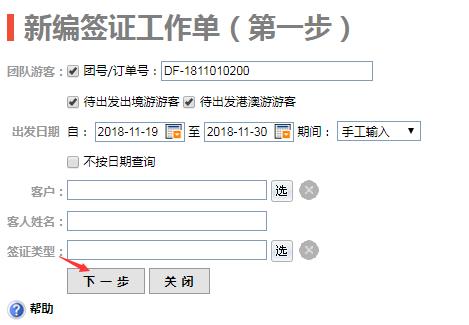
2.添加门票的供应商信息
进入途径:档案-供应商及采购资源-供应商档案

在添加门票供应商资料时要将分类选择为签证。
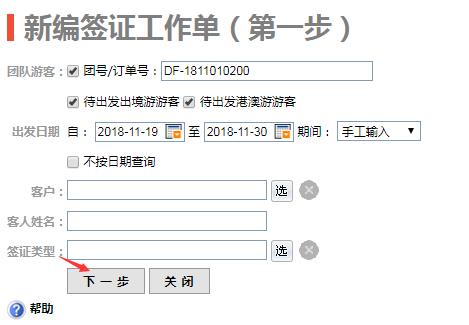
3.添加签证类型和签证费标准
进入途径:操作-签证-签证类型

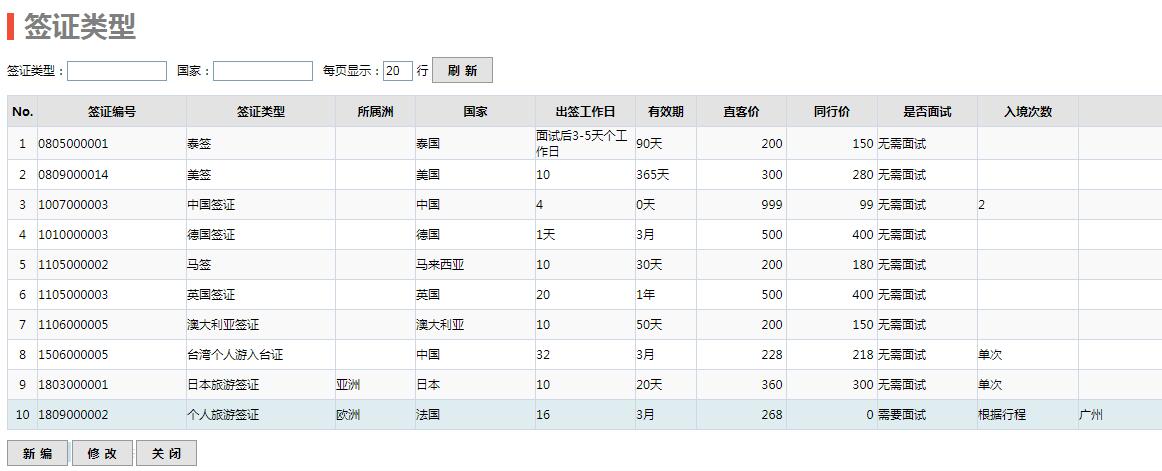
在签证类型档案内将业务中可办理的签证类型录入。
录入签证类型后,在签证类型标准输入根据供应商输入签证费的相关成本报价。
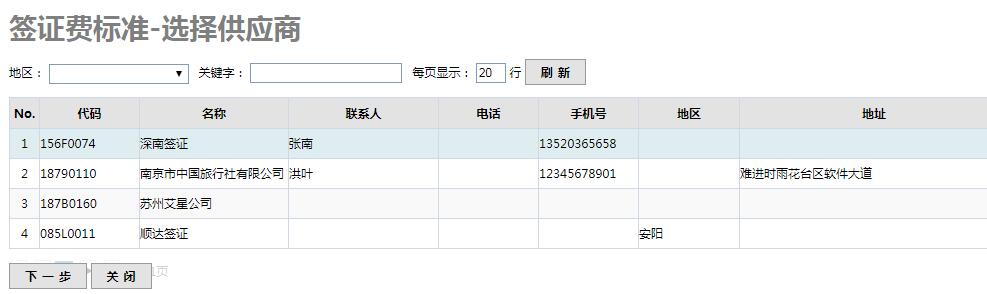
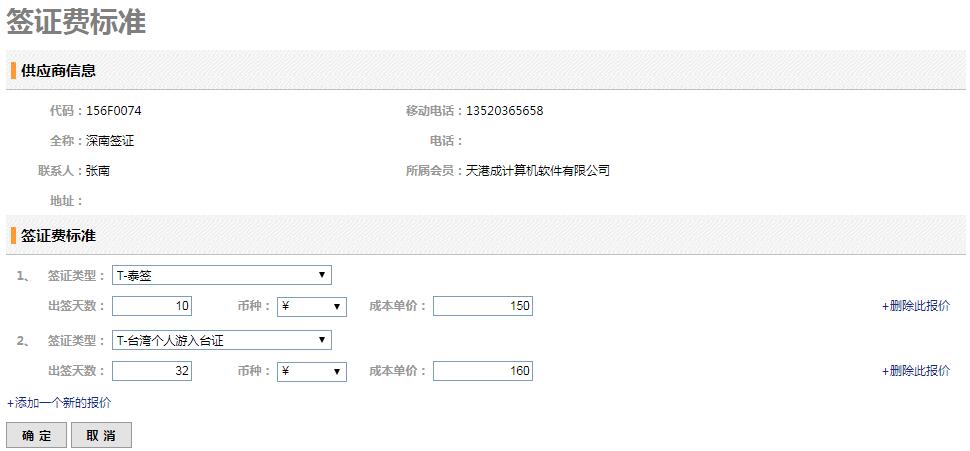
预订流程
1.下订单
进入途径:套票销售及自由行预订-自由行预订
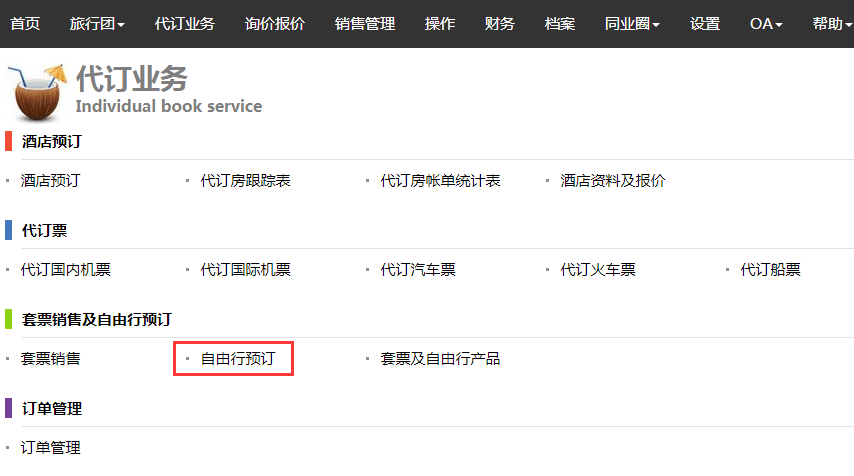
进入订单输入界面,选择好项目、客户、日期,填写好备注,然后填写好游客名单和证件资料
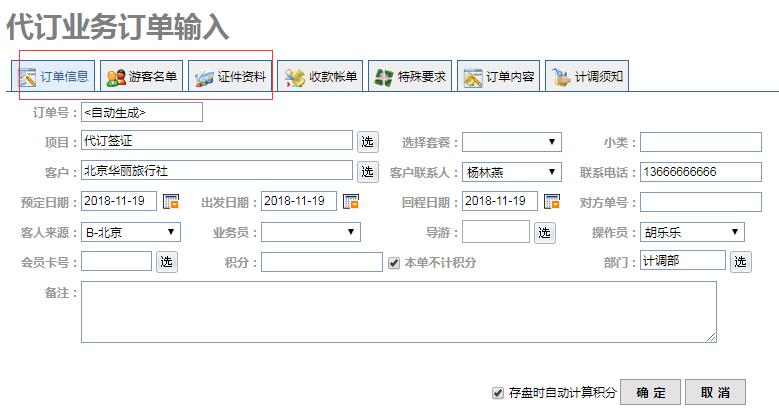
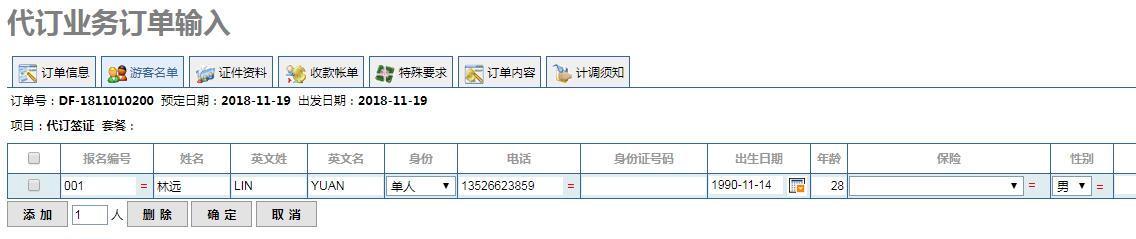
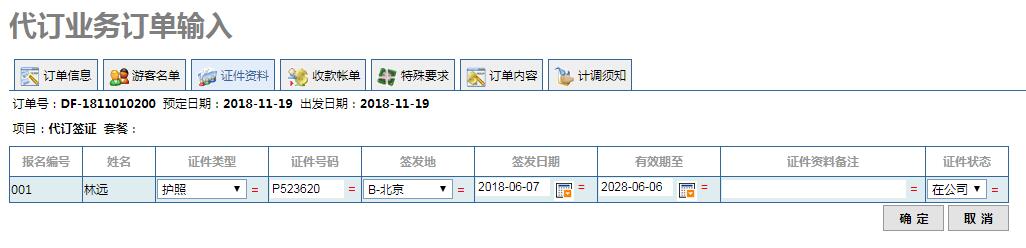
2.选择签证
直接切换回订单信息界面,若已经点击【确定】保存后,可返回至代订业务界面,进入订单管理,查找刚才保存的订单。
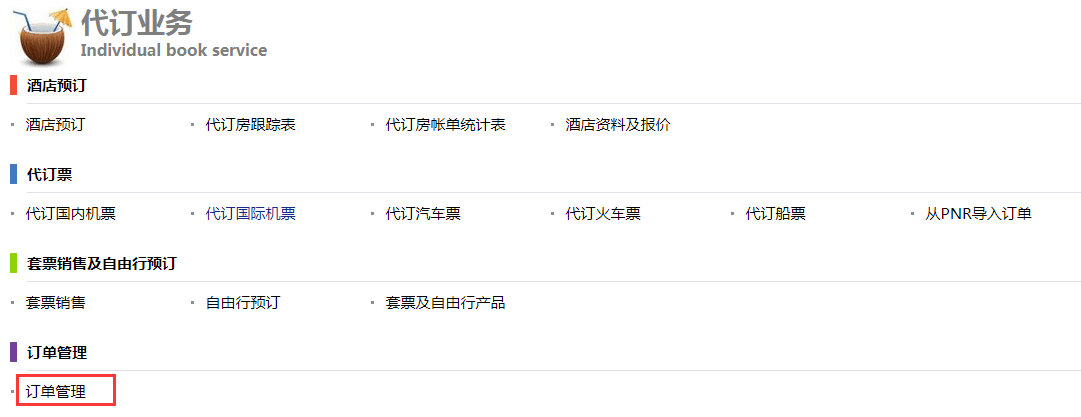
选中订单,点击【修改】按钮,重新进入订单输入界面,进行签证操作。
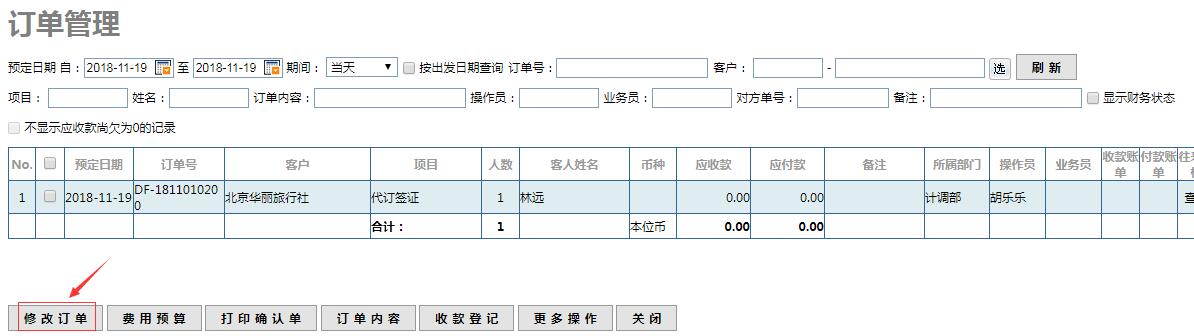
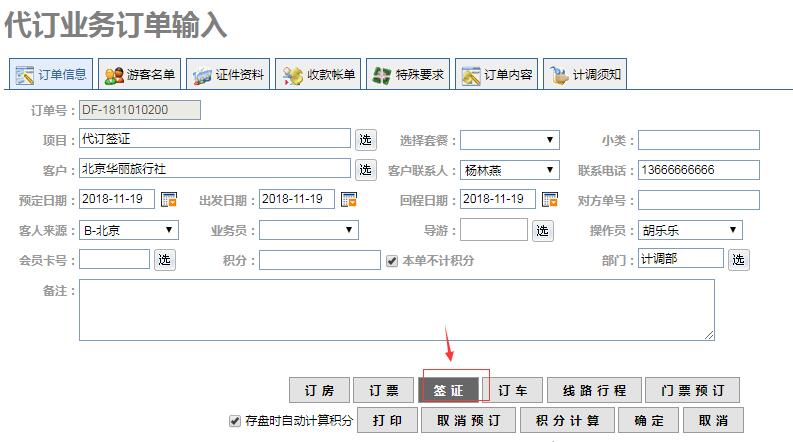
选中需要办理签证的游客名单以及选择办理的签证类型。
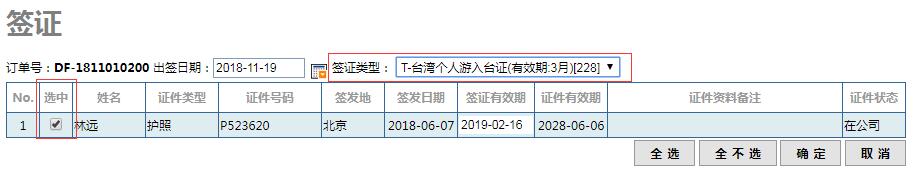
3.编制收款账单
添加完之后在订单输入界面切换至收款账单标签页,确认收款金额等信息。
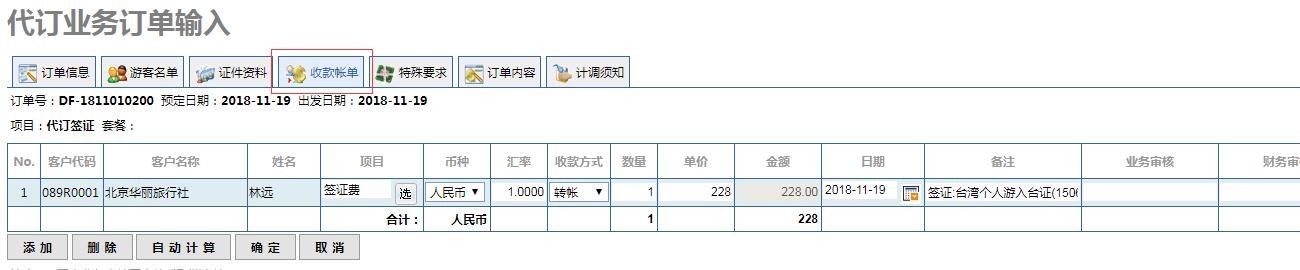
在【收款账单】里面,相关账单项目会根据签证操作自动生成,我们可以在账单里面修改价格,若有其他账单项目未自动统计,可以手动添加上,最后确定即可。
4.进行签证计调操作
确定保存后返回至订单管理界面,点击【更多操作】-【计调操作】
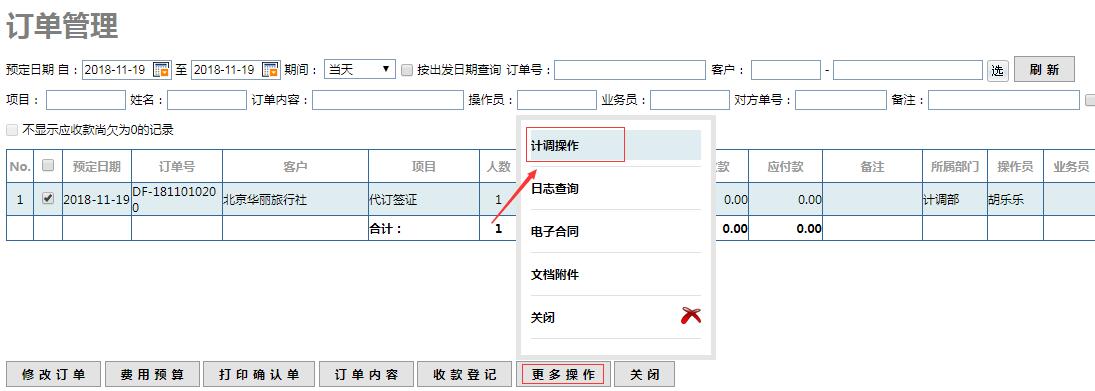
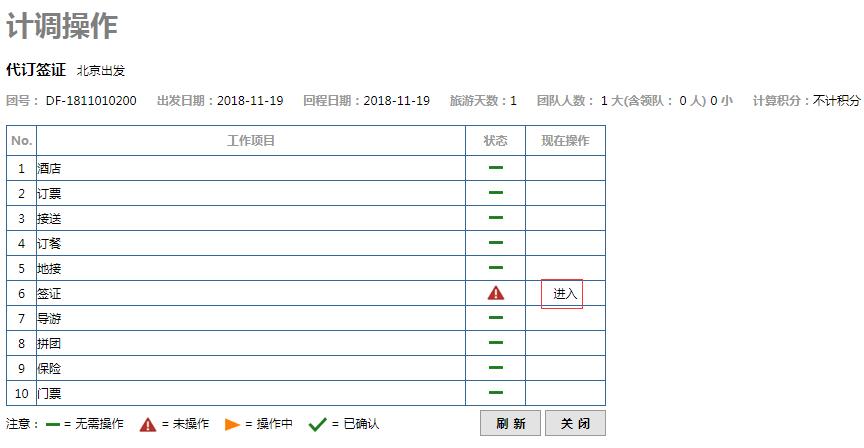
进入后开始新编签证工作单
检索出需要进行签证操作的游客
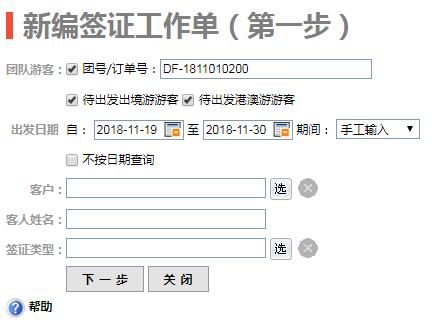
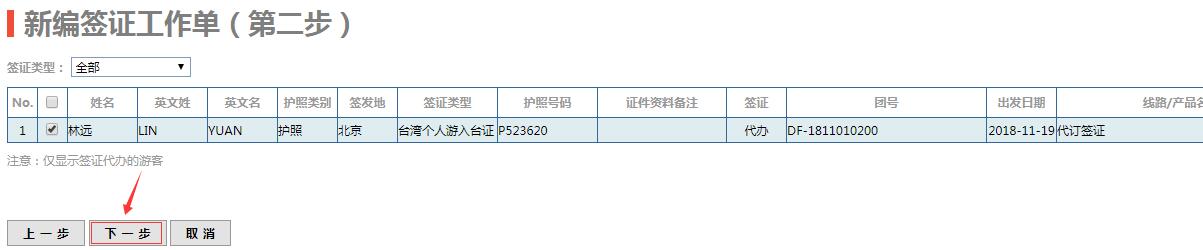
选择要办理的签证类型及供应商,成本价调取自之前所填写的签证费标准内的报价,若价格有变动也可以修改。
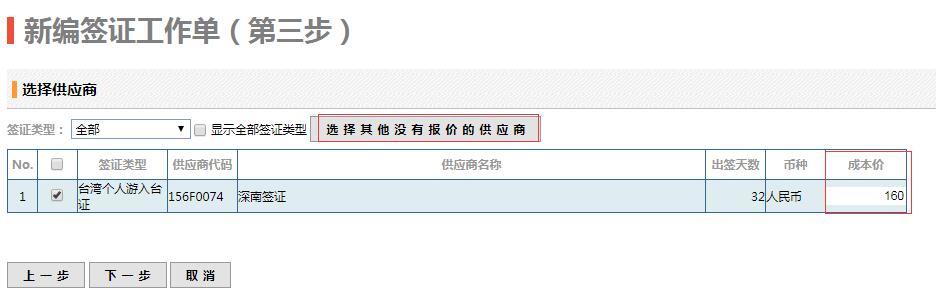
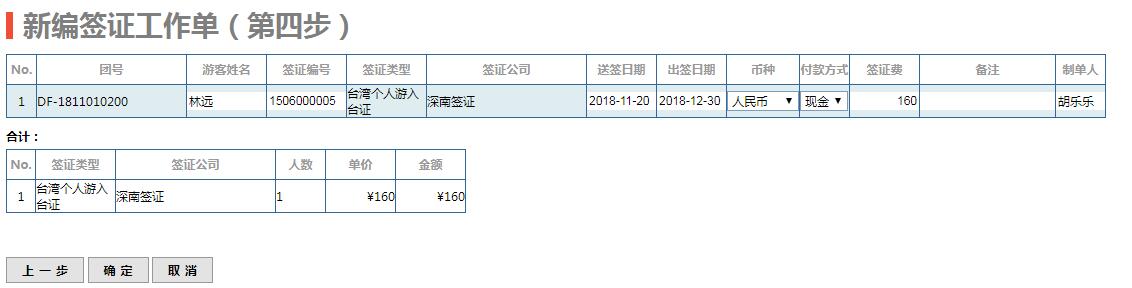
保存完之后可以打印签证工作单。
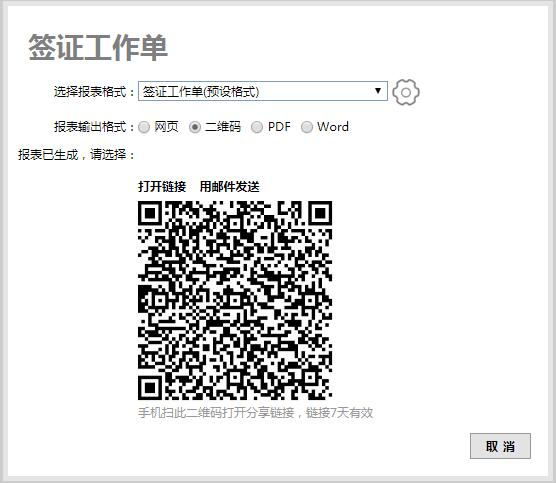
5.编制费用预算
点击【确定】保存订单,回至订单管理界面,点击【费用预算】按钮进入成本账单界面。
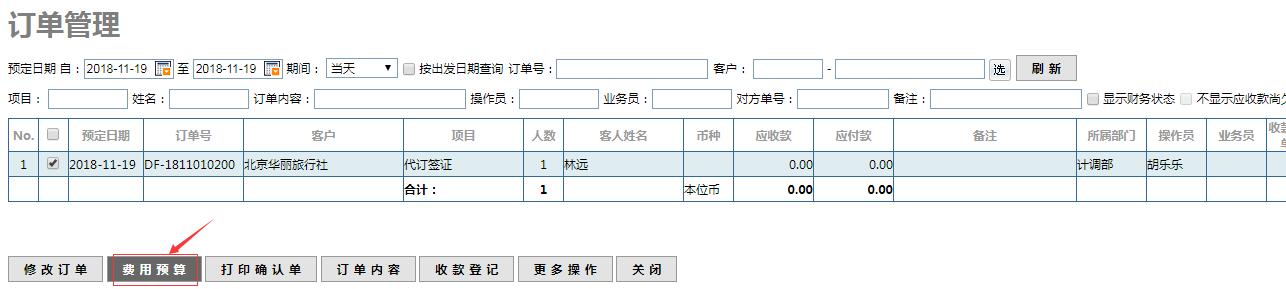
在之前门票资料有录入门票的成本,当进行了签证操作之后,点击【自动统计】按钮系统会根据签证工作单的成本价自动生成签证费这一成本项目,若金额、数量等信息有变,可直接进行调整;若有其他账单项目未自动统计,可以手动添加。
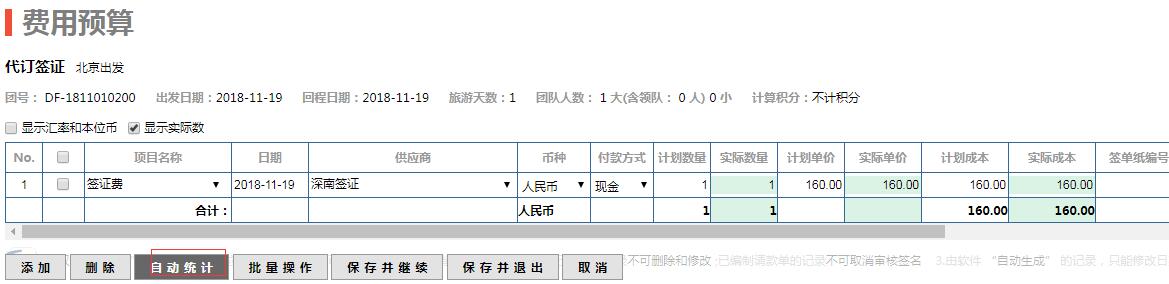
6.打印确认单
账单保存好后回至订单管理界面,点击【打印确认单】,将确认单保存发送给客户,完成本次的预订流程。